如何有效利用CAD快捷键清理多余垃圾?
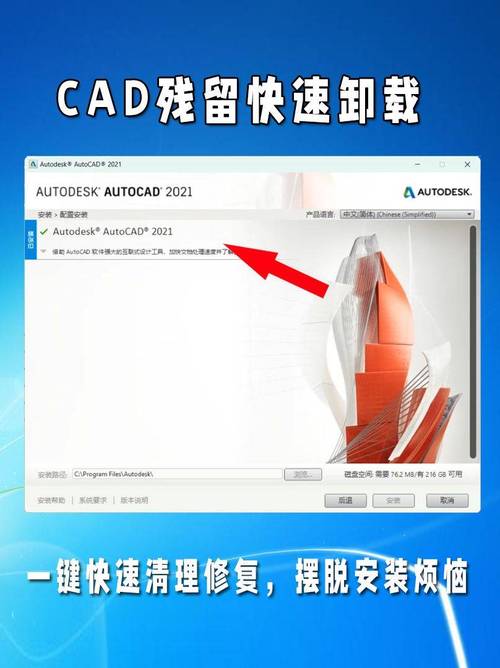
在使用CAD软件进行绘图和设计的过程中,及时清理多余垃圾不仅能够提高工作效率,还能保持文件的整洁性,避免出现不必要的错误。本文将详细介绍如何通过合理利用CAD快捷键来清理多余垃圾,并且分享一些实用的技巧与方法。
在CAD绘图的过程中,**多余垃圾**通常指的是那些不再需要的线条、对象或标注等元素,它们可能是由于设计变更、误操作或者其他原因产生的。这些垃圾不仅占用内存空间,增加文件的复杂性,还有可能对后续的设计造成干扰。因此,定期清理这些垃圾是非常必要的。### CAD快捷键的重要性使用**快捷键**可以显著提升操作效率。在处理复杂的设计项目时,通过快捷键快速访问所需功能,可以节省大量时间。例如,在AutoCAD中,选择对象并删除它们的快捷键为“E”,这比通过菜单逐一点击要高效得多。同时,掌握常用快捷键还可以减少鼠标的使用频率,从而降低手部疲劳。### 常用的CAD快捷键以下是一些常用的**CAD快捷键**及其功能,这些快捷键在清理多余垃圾方面特别有用:1. **ERASE(E)**:用于删除指定的对象。通过选择需要删除的元素,然后按下“E”键,可以立即清除不需要的部分。 2. **PURGE(PU)**:用于清理不必要的未引用块、线型、图层等。这是一种更高级的清理手段,可以帮助释放内存,减小文件大小。3. **OVERKILL**:用于删除重复的线条或重叠的对象。此命令能显著简化图形,尤其是在导入外部数据时,这一命令显得尤为重要。4. **LAYER DELETE(LAYDEL)**:如果某个图层中的所有元素都是不需要的,可以使用LAYDEL命令直接删除该图层及其所有内容。了解并灵活运用这些快捷键,将使**清理工作**变得更加轻松和高效。### 实践中的应用为了有效利用CAD快捷键清理多余垃圾,我们建议采取以下步骤:首先,应当定期使用**PURGE**命令清理文件。这一操作可以在完成特定阶段的设计后执行,以确保没有未使用的元素残留。其次,通过**OVERKILL**检查并移除任何重复的线条,这个步骤可以每次在插入新组件或复制现有组件后进行。第三,随时关注图层的使用情况。若发现某些图层不再使用,可以考虑以**LAYDEL**命令将其删除。通过这种系统化的清理方式,不仅可以保持文件的整洁性,而且能显著缩短加载和保存时间。此外,清理后的文件还更便于与团队成员共享,减少了沟通中的障碍。### 小结总结来说,合理运用**CAD快捷键**是保持设计方案简洁高效的重要手段之一。它不仅能节省时间和提高生产力,同时也能显著降低操作复杂度。当然,要充分发挥快捷键的优势,还需要操作者熟悉各个命令的功能及用途,并结合自身实际需求进行优化配置。通过持之以恒的实践练习,相信每一位CAD用户都能找到适合自己的快捷操作策略,使日常的设计工作更加得心应手。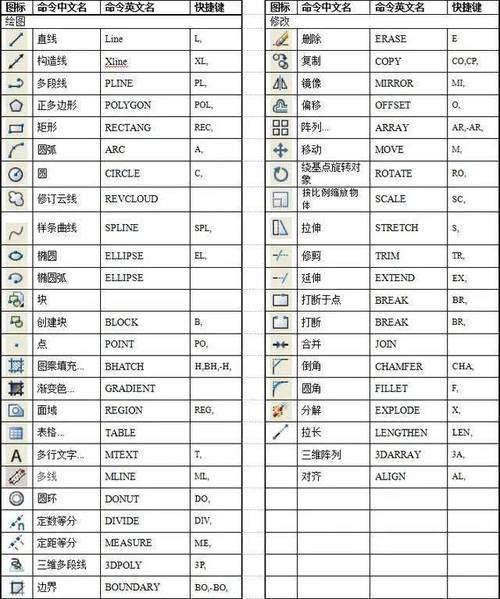
BIM技术是未来的趋势,学习、了解掌握更多BIM前言技术是大势所趋,欢迎更多BIMer加入BIM中文网大家庭(http://www.wanbim.com),一起共同探讨学习BIM技术,了解BIM应用!
相关培训